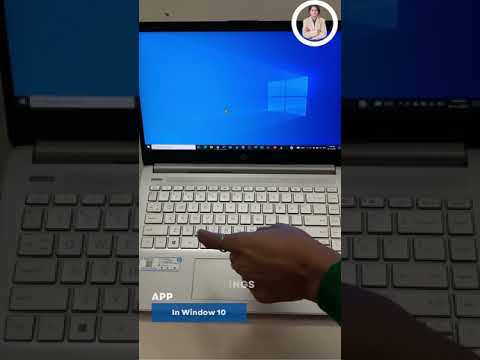Når det kommer til computere, er mappen rygraden i organisationen. Mapper hjælper dig med at adskille, mærke og flytte filer let. Inden du kan bruge denne computers grundlæggende funktion, skal du dog vide, hvordan du opretter en.
Trin
Metode 1 af 2: Brug af File Explorer

Trin 1. Åbn File Explorer
File Explorer er et program indbygget i Windows, der giver dig mulighed for at administrere alle filer og mapper på din computer og enheder, der er forbundet til det.

Trin 2. Find det sted, hvor du vil oprette din mappe
Hvis du ofte får adgang til filerne, kan du overveje at oprette mappen på dit skrivebord. Ellers skulle mappen Dokumenter gøre det.

Trin 3. Opret mappen
For at oprette mappen skal du højreklikke på et tomt sted og vælge Ny og derefter Mappe.

Trin 4. Navngiv mappen
Indtast et foretrukket navn for mappen.

Trin 5. Udfyld mappen
Herefter kan du trække enhver filtype, du vil organisere, ind i din helt nye mappe. Du kan derefter dobbeltklikke på mappen når som helst for at få adgang til disse filer.
Du kan også placere en anden mappe i din mappe
Metode 2 af 2: Brug af kommandoprompten

Trin 1. Åbn kommandoprompten
Du kan starte kommandoprompten ved at trykke på ⊞ Win+R og skrive cmd i feltet Kør. Hvis du bruger Windows 8, kan du også trykke på ⊞ Win+X og vælge Kommandoprompt i menuen.

Trin 2. Naviger til, hvor du vil have mappen
Brug kommandoprompt -navigationskommandoer til at åbne den placering, du vil have din mappe til at opholde sig i.

Trin 3. Opret en enkelt mappe
Hvis du vil oprette en mappe på din aktuelle placering, skal du skrive mkdir mappenavn og trykke på ↵ Enter. Du kan åbne din nye mappe ved at skrive cd -mappenavn.

Trin 4. Opret indlejrede mapper
Du kan oprette et sæt mapper inde i hinanden med en kommando. Dette er nyttigt, hvis du bygger et bibliotekstræ, som du vil udfylde senere. Tilføj -p -flag til din mkdir -kommando for at tilføje flere mapper, der er indlejret i hinanden. For eksempel ville mkdir -p Vacation / Images / Favorites oprette feriemappen på din aktuelle placering, med mappen Billeder inde og mappen Favoritter placeret inde i mappen Billeder.

Trin 5. Kopier filer til din nye mappe
Når du har oprettet din mappe, kan du begynde at udfylde den med filer. Se denne vejledning for detaljer om kopiering af filer.